清除Chrome浏览历史可保护隐私并释放空间。首先通过点击右上角三点图标进入历史菜单,选择“清除浏览数据”,设定时间范围并勾选“浏览历史”等项后点击“清除数据”;也可使用快捷键Ctrl+Shift+Delete(Windows)或Command+Shift+Delete(Mac)直接打开清除界面完成操作;此外,还可通过设置页面中的“隐私和安全”选项进入“清除浏览数据”进行统一管理。
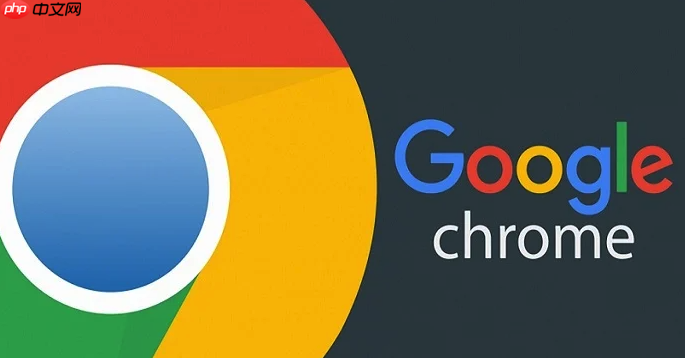
如果您在使用Google Chrome浏览器时希望保护个人隐私或释放存储空间,清除浏览历史记录是一个有效的操作。以下是清理Google Chrome浏览器历史记录的具体步骤:
一、清除浏览历史记录
通过Chrome内置的清除浏览数据功能,您可以选择性地删除特定时间段内的浏览历史记录,包括访问过的网页、搜索记录等。
1、打开Google Chrome浏览器,点击右上角的三个垂直排列的圆点图标,打开主菜单。
2、在下拉菜单中选择“历史”选项,随后在弹出的子菜单中点击“历史”进入历史页面。
3、在历史页面左侧点击“清除浏览数据”按钮,系统将弹出清除数据窗口。
4、在弹出窗口中选择时间范围,例如“过去一小时”、“今天”或“所有时间”以彻底清除。
5、勾选“浏览历史”复选框,还可根据需要勾选下载记录、Cookie等其他数据项。
6、点击“清除数据”按钮,等待系统完成清除过程。
二、使用快捷键快速进入清除界面
为了提高操作效率,可以通过键盘快捷方式直接访问清除浏览数据界面,避免多层菜单查找。
1、在Chrome浏览器中按下快捷键Ctrl + Shift + Delete(Windows/Linux)或Command + Shift + Delete(Mac)。
2、浏览器顶部将直接弹出“清除浏览数据”对话框。
3、选择合适的时间范围,并确保“浏览历史”处于勾选状态。
4、点击“清除数据”按钮即可完成操作。
三、通过设置页面统一管理隐私数据
Chrome的设置页面提供了更全面的数据管理选项,适合希望定期清理或配置自动清除的用户。
1、点击右上角的三个圆点菜单,选择“设置”进入配置界面。
2、在设置页面中向下滚动,点击左侧菜单中的“隐私和安全”选项。
3、选择“清除浏览数据”,随后设定时间范围和要删除的内容类型。
4、确认勾选了“浏览历史”后,点击“清除数据”完成操作。






























